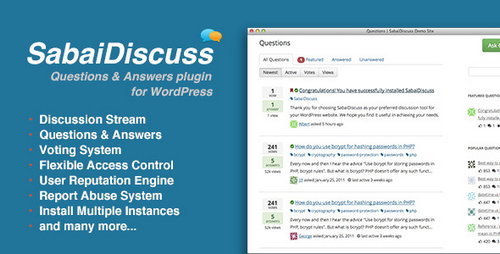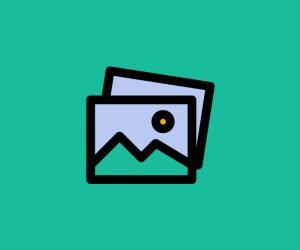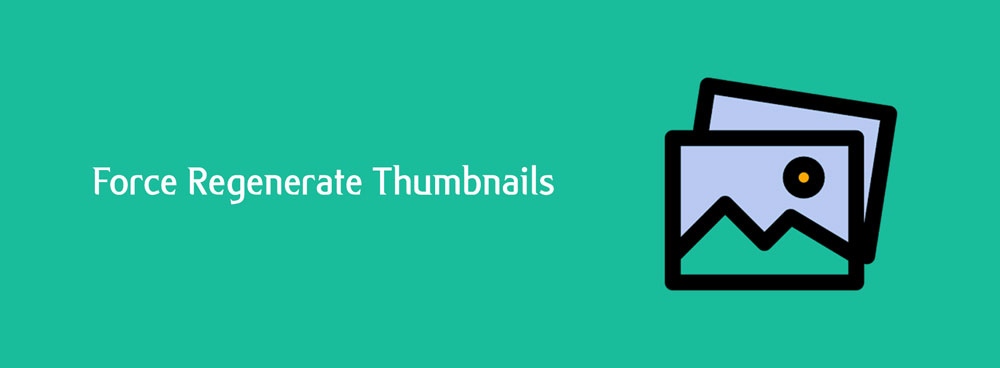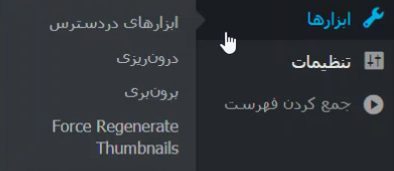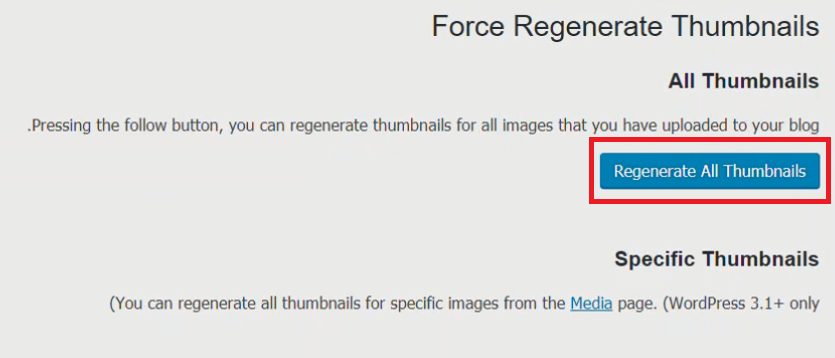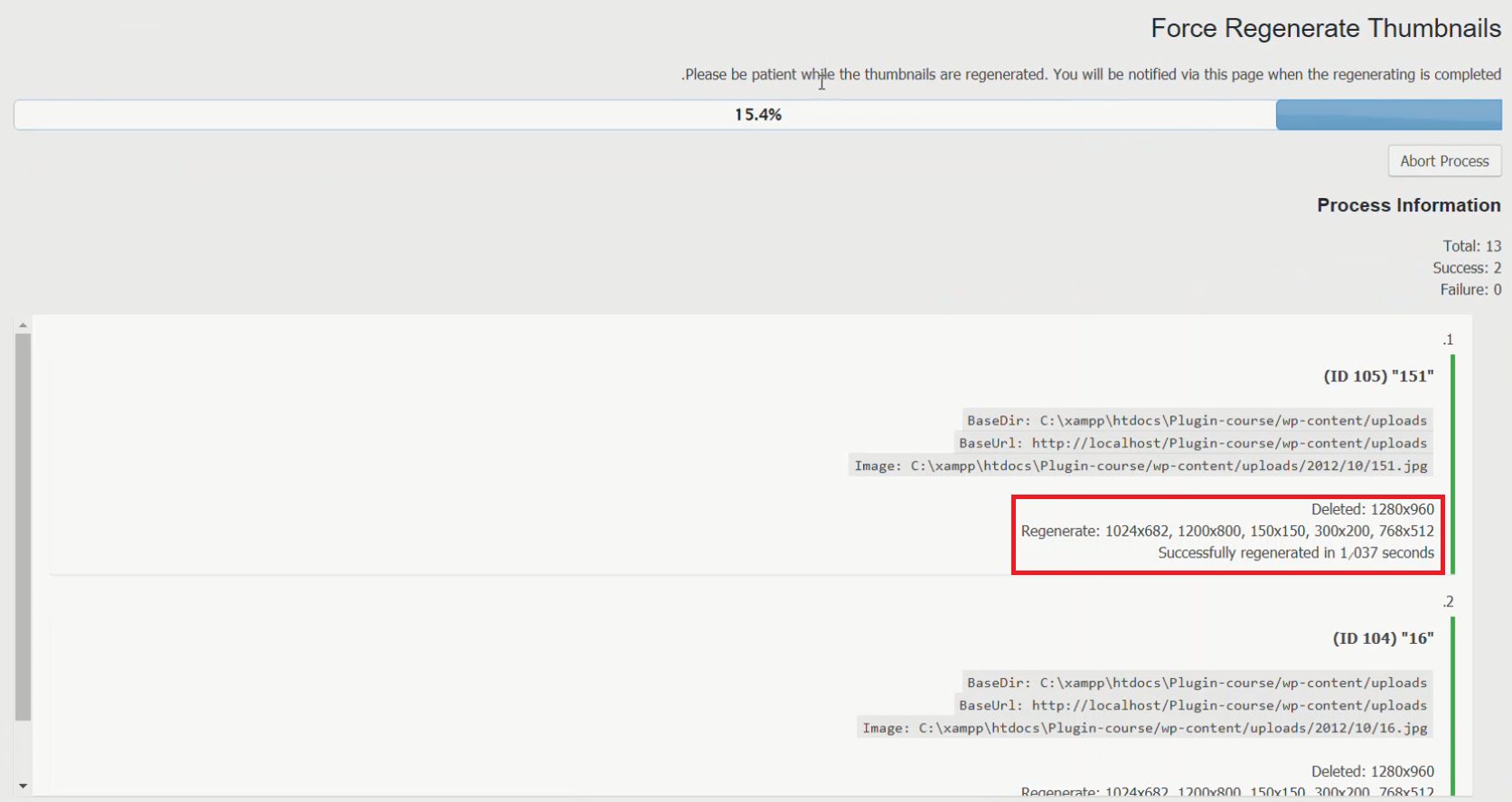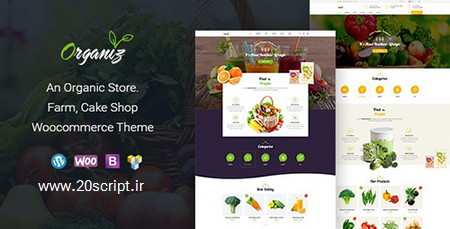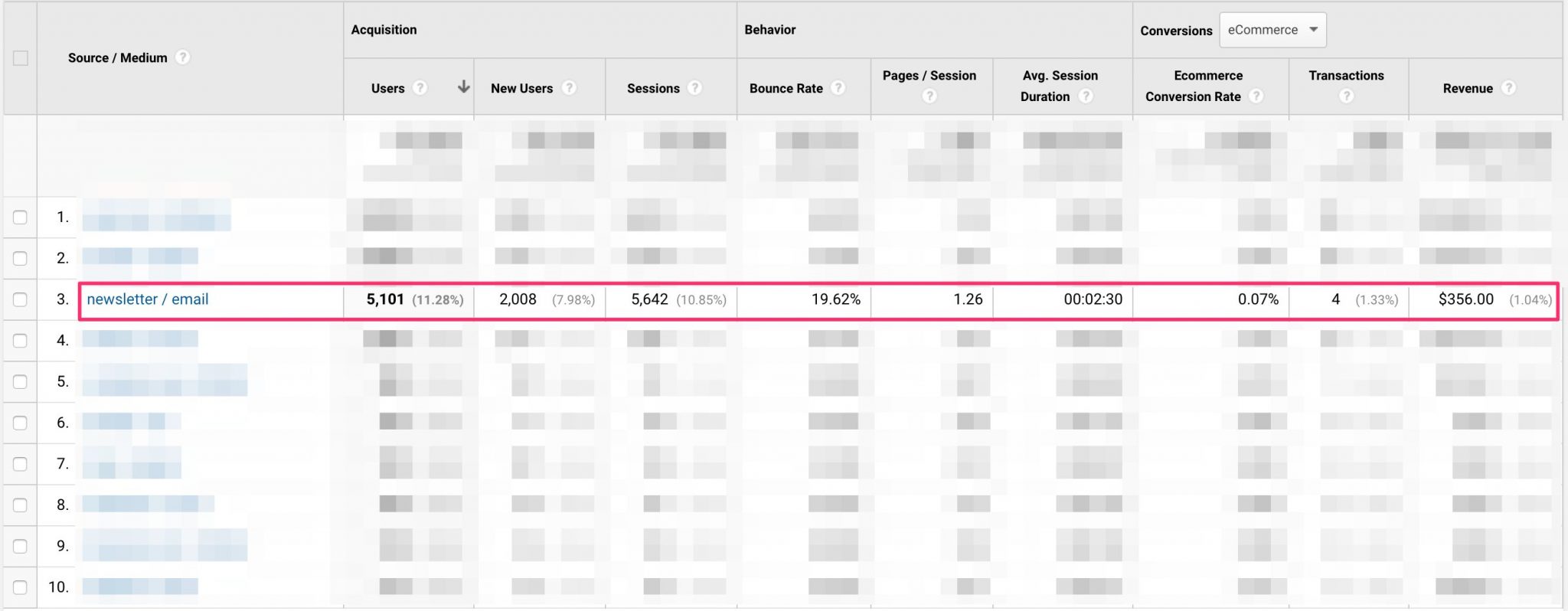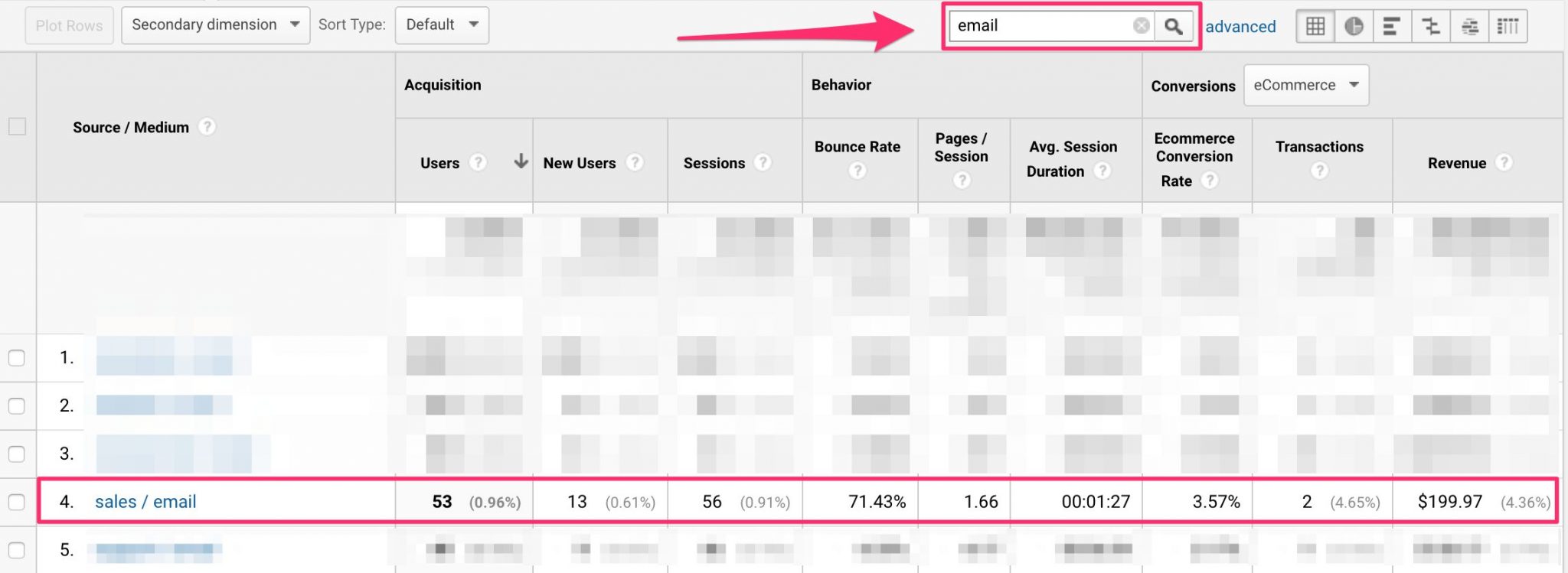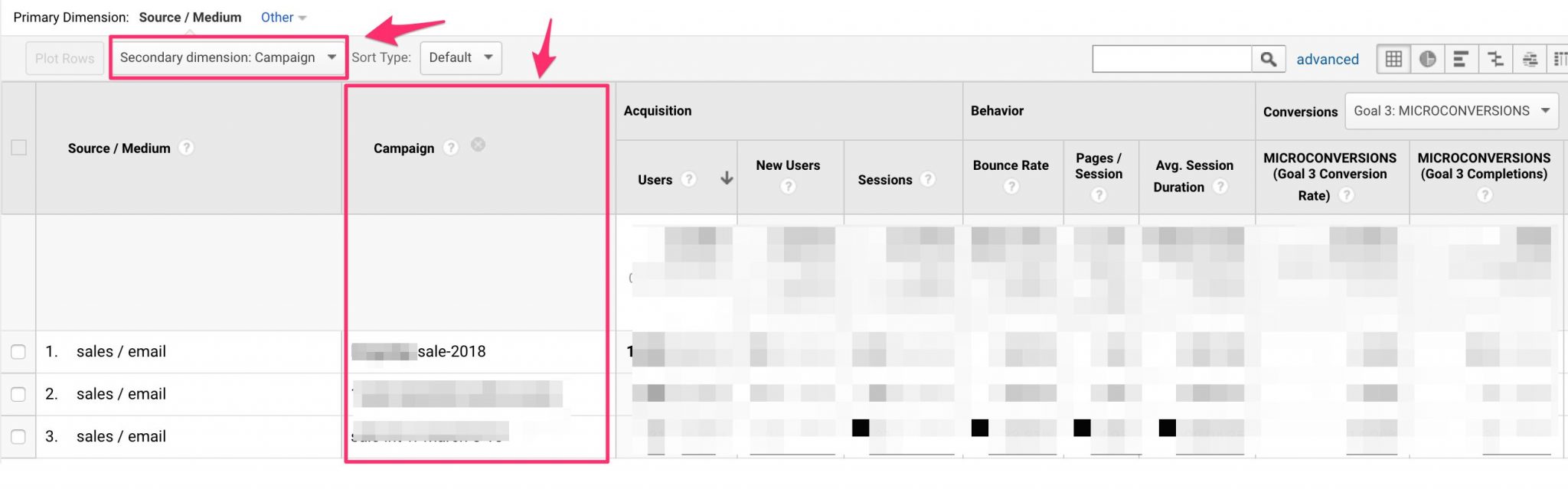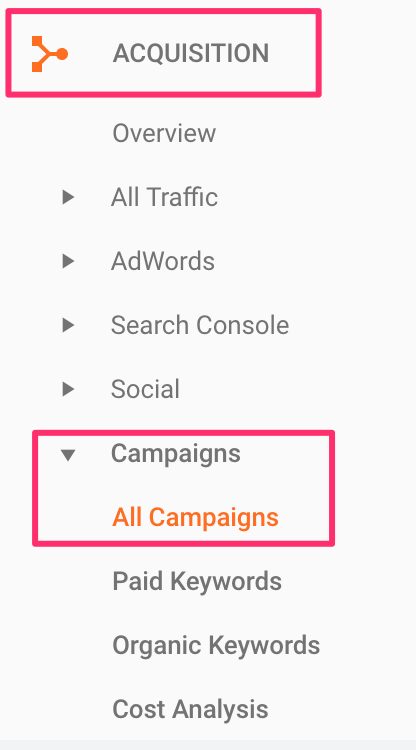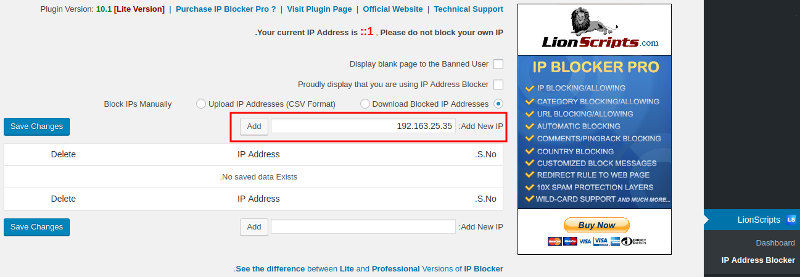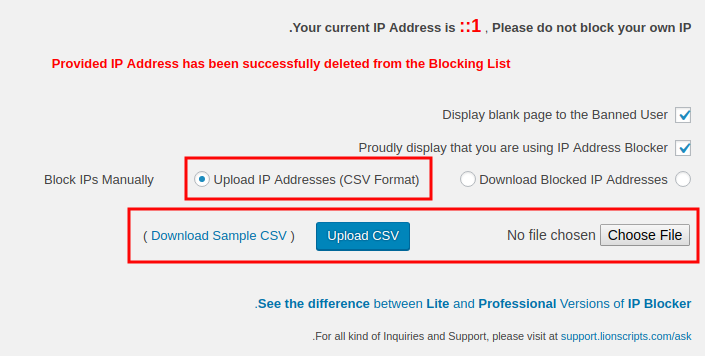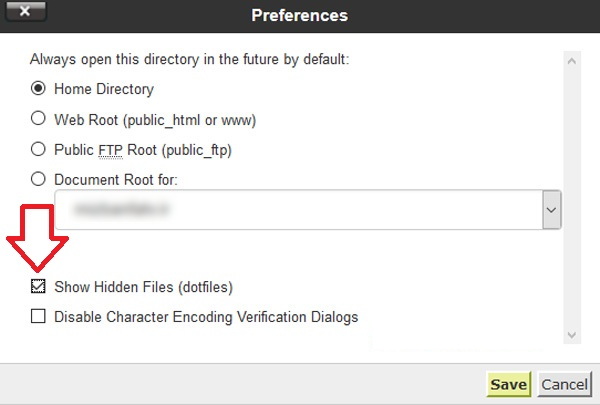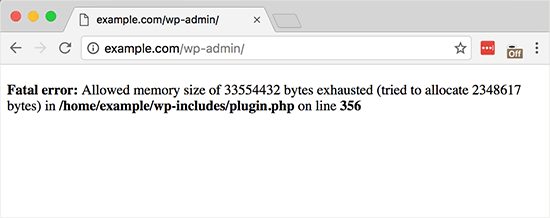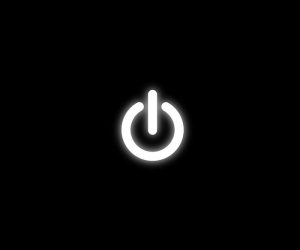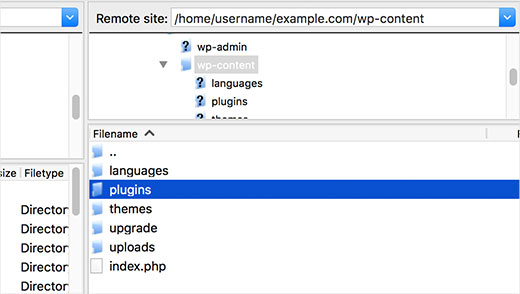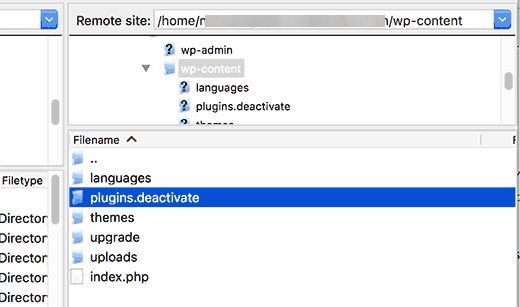چگونه از طریق گوگل آنالیتیکس ایمیل مارکتینگ خود را بهبود دهیم؟
[ad_1]

بهبود ایمیل مارکتینگ از طریق گوگل آنالیتیکس
ایمیل مارکتینگ یکی از مهم ترین ارکان هر کسب و کار آنلاین باید باشد. با استفاده از ایمیل می توانید همیشه با کاربران و مخاطبان سایت خود در ارتباط باشید و تاثیر این ارتباط را در فروش خود می توانید ببینید. اما چگونه نتیجه ایمیل مارکتینگ خود را ببینیم و از کجا بدانیم روش ایمیل مارکتینگ ما درست است؟ جواب این سوال در گوگل آنالیتیکس نهفته است!
گوگل آنالیتیکس می تواند ترافیکی را که از طریق ایمیل ها به سمت سایت شما می آید را اندازه گیری کند. این ابزار یکی از مهم ترین و جذاب ترین ابزارها برای بهبود عملکرد ایمیلهای شما هست. در این مقاله به شما خواهیم گفت که چطور عملکرد ایمیل های خود را تحت نظر داشته باشید و آن را بهبود دهید.
از UTM تگ ها استفاده کنید
اگر می خواهید عملکرد ایمیل های خود را تحلیل کنید، گوگل آنالیتیکس باید به اطلاعات ایمیل های ارسالی شما دسترسی داشته باشد. درست است؟ اگر می خواهید بدانید که چه تعداد از کاربران از طریق ایمیل هایی مانند خبرنامه وارد سایت شما شدهاند و یا اینکه بدانید آیا ایمیل ارسالی شما بازدهی داشته است یا نه، شما می توانید این کار را به راحتی با استفاده از اضافه کردن UTM به لینکهای ایمیل خود انجام دهید. به این کار پیگیری یا رهگیری کمپین می گویند. وقتی از این نوع تگ ها در لینک خود استفاده کنید ساختاری مشابه لینک زیر را خواهید داشت:
wpseason.com/post/?utm_source=x&utm_medium=y&utm_campaign=z
اضافه کردن این تگ ها به لینک، هیچ گونه تغییری در صفحات سایت شما ایجاد نمی کند و فقط برای تحلیل آمار ورودی از طریق این لینک، در گوگل آنالیتیکس استفاده می شود. فقط کافیست آن تگ ها را به انتهای لینک مورد نظر خود اضافه کنید.
اضافه کردن این تگ ها به لینک، برای تحلیل و بهبود کسب و کار اینترنتی خود بسیار لازم است و باید آن را جدی بگیرید. شما با استفاده از این نوع لینک ها می توانید ورودی های خود از سایر بخش های اینترنت را نیز رهگیری کنید. این رهگیری سرانجام در گوگل آنالیتیکس انجام می شود. ابتدا به توضیح این تگ ها می پردازیم و سپس می گوییم که چگونه از طریق این تگ ها، آنالیز و بررسی خود را انجام دهید.
لیست زیر مهمترین تگ هایی هستند که باید در لینک خود استفاده کنید:
- utm_medium
- utm_source
- utm_campaign
به عنوان مثال فرض میکنیم که شما یک کمپین تبلیغاتی می خواهید راه اندازی کنید و قرار است که ایمیل های زیادی را به مشتریان خود ارسال کنید. حال باید شما این تگ ها را در لینک های ایمیل خود استفاده کنید. در تگ utm_medium باید کلمه email درج شود. به هیچ وجه کلمه دیگری را در لینک های ایمیل خود در این تگ قرار ندهید. از طریق این کلمه است که گوگل آنالیتیکس رسانه لینک ورودی را کانال ایمیل حساب می کند. چرا که کانال های مختلفی می تواند به سایت شما ورودی بیاورند و ایمیل یکی از آنها می باشد.
سپس باید از utm_source استفاده کنید. در این تگ شما می توانید نام آن سیستم ایمیل مارکتینگ را استفاده کنید. اما در اینجا شما میتوانید هر عبارت دیگری را قرار دهید.این تگ نشان دهنده این است که منبع این ورودی از کجا است. به عنوان مثال اگر شما از چندین سیستم ایمیل مارکتینگ استفاده می کنید، از طریق این تگ متوجه می شوید که این آمار برای کدام سیستم ایمیل مارکتینگ است. همچنین این تگ میتواند نشان دهنده نوع ایمیل شما نیز باشد. به عنوان مثال می توانید در این تگ عبارت newsletter را بنویسید تا بدانید که منبع این ورودی از ایمیل های خبرنامه است.

به عنوان مثال اگر شما بخواهید لینکی را در یک سایت قرار دهید و قرار نیست در ایمیل باشد، می توانید در این تگ نام آن سایت را بنویسید. به این صورت اگر کسی از طریق آن سایت وارد سایت شما شود، شما دقیقا آمار ورودی از طریق آن سایت را خواهید دانست. هنگامی که میخواهید تبلیغاتی را در سایت های دیگر بدهید، حتما از این تگ ها استفاده کنید تا بتوانید دقیقاً متوجه شوید که چه تعداد بازدید کننده از آن سایت وارد سایت شما شده اند و به این صورت بازدهی آن سایت برای خود را متوجه می شوید تا اگر بازدهی خوبی برای شما نداشته باشد دیگر در آن سایت تبلیغ ندهید و هزینه خود را جای بهتری صرف کنید.
با استفاده از تگ utm_campaign می توانید کمپینهای مختلف خودتان را جداگانه در گوگل آنالیتیکس تحلیل کنید. به عنوان مثال شاید شما یک کمپین تبلیغاتی را اندازی کرده اید که از طریق ایمیل قرار است ارسال شود پس utm_medium آن email خواهد بود. همچنین قرار است این ایمیل ها از طریق سیستم ایمیل مارکتینگ mailchimp ارسال شود پس utm_source آن mailchimp خواهد بود. حال این کمپین یک کمپین ویژه نوروز است. پس میتوان در utm_campaign عبارت norooz را نوشت. به این صورت به طور دقیق می توانید آمار ورودی خود را در کمپین های مختلف تحلیل و بررسی کنید و بدانید که کدام کمپین بازخورد بهتری داشته است تا نقاط ضعف و قوت خود را پیدا کنید. پیدا کردن نقاط ضعف و قوت سایت کاری است که گوگل آنالیتیکس به طور کلی و به نحو احسنت انجام می دهد.
دو تگ دیگر در utm وجود دارند که در ادامه آنها را توضیح میدهیم:
با استفاده از تگ utm_term می توانید عنوان مطلب لینک شده را قرار دهید. همچنین با استفاده از utm_content می توانید محتوای خود را به چندین بخش تقسیم کنید و برای هر بخش یک utm_content متفاوت در نظر بگیرید تا به این صورت اگر در یک صفحه هم لینک های متفاوتی برای هدایت کردن داشتید بتوانید دقیقاً متوجه شوید که کدام لینک به کدام بخش از یک صفحه ارجاع داده شده است.
چگونه آمار تحلیل ایمیل ها را در گوگل آنالیتیکس مشاهده کنیم؟
برای مشاهده آمار ایمیل های ارسالی در گوگل آنالیتیکس (البته اگر از لینک های utm استفاده کرده باشید) باید به مسیر زیر در گوگل آنالیتیکس مراجعه کنید:
Acquisition > All Traffic > Source/Medium
سپس source/medium را انتخاب کنید.
در ستون اول source و medium ورودی ها را می توانید مشاهده کنید.
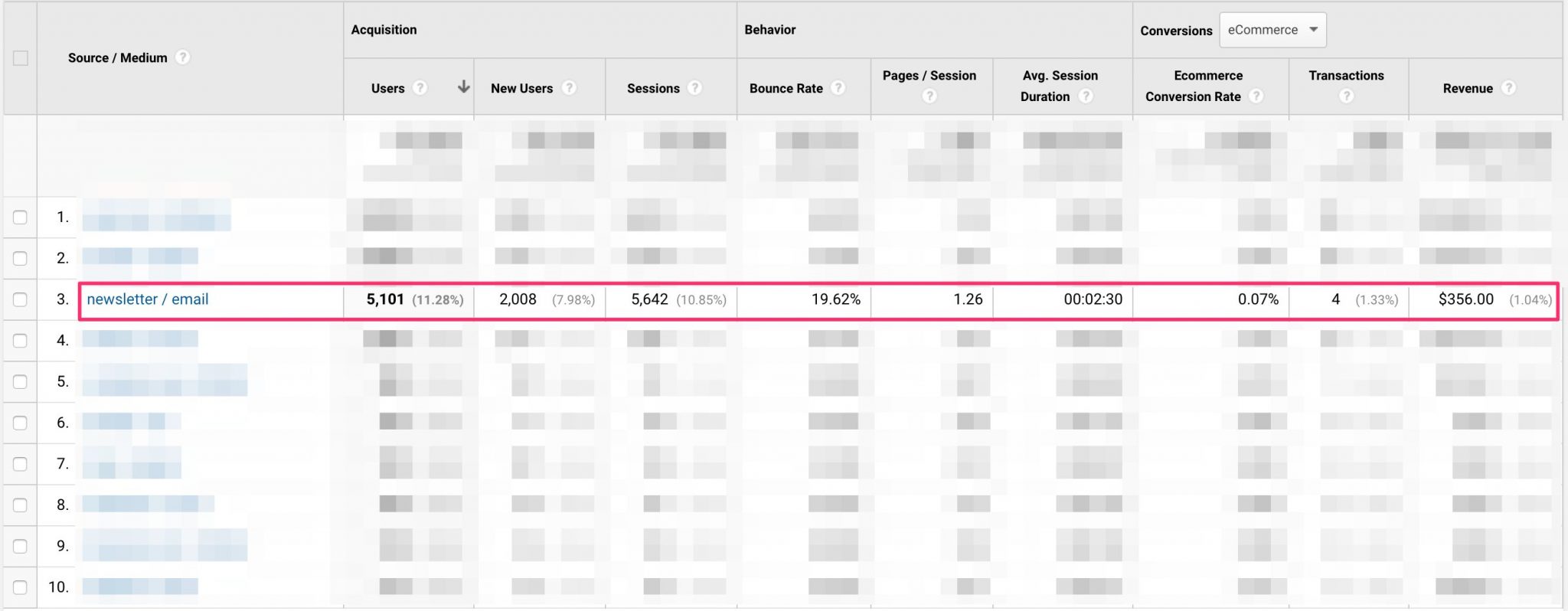
اگر کمپین مورد نظر خود را پیدا نکردید، می توانید از طریق فیلد جستجو در بالای صفحه جستجو کنید.
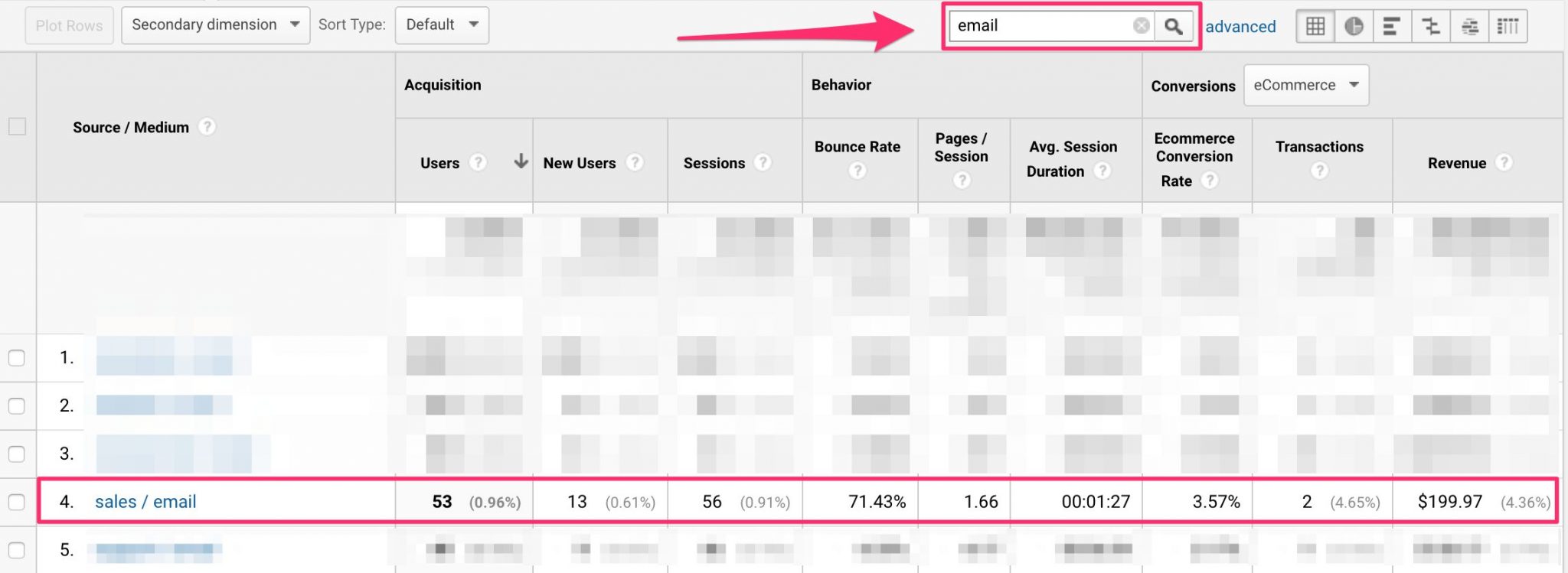
حال شما یک آمار خلاصه از کانال ایمیل میتوانید مشاهده کنید. شما می توانید ببینید که چه تعداد کاربر از طریق آن کمپین ایمیلی به سایت شما آمده اند، چه تعداد Session در سایت شما از این طریق ایجاد شده است، چه مدت در سایت شما مانده اند، چه تعداد از آنها کاری که شما میخواستید را انجام دادند و … . از این طریق می توانید کمپینهای ایمیل مارکتینگ مختلف را بررسی کنید و نقاط ضعف و قوت آنها را پیدا کنید.
اگر می خواهید ستون کمپین را هم به این جدول اضافه کنید از گزینه Secondary dimension: Campaign استفاده کنید
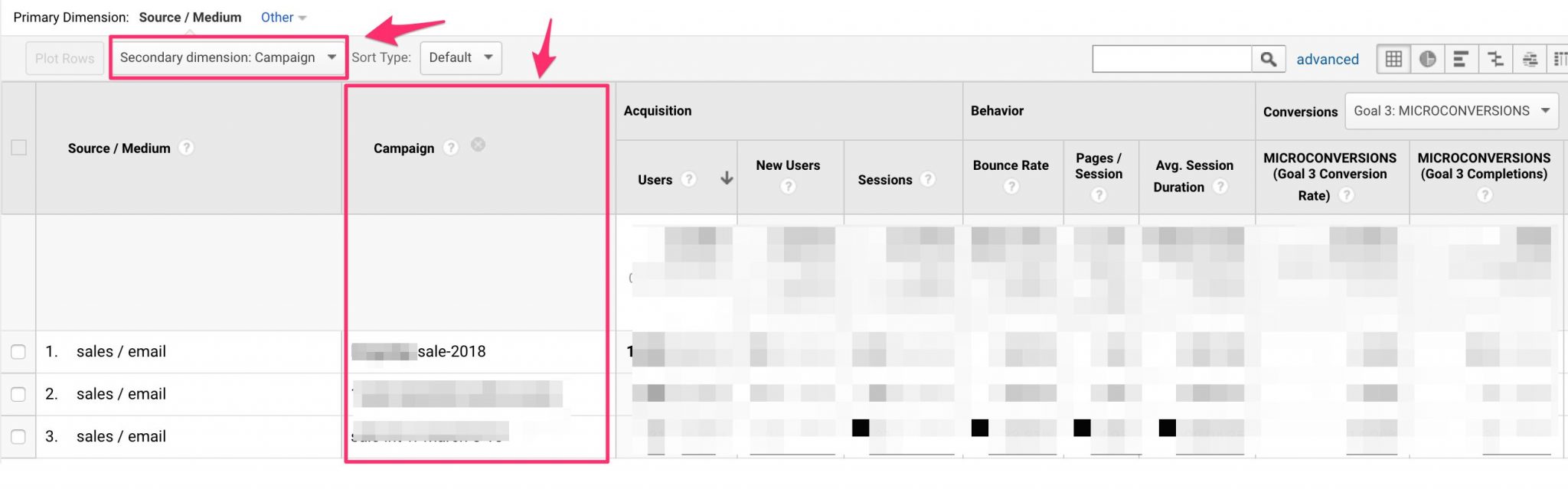
همچنین می توانید از بخش Acquisition و سپس campaign و all campaigns لیست کمپین ها را ببینید.
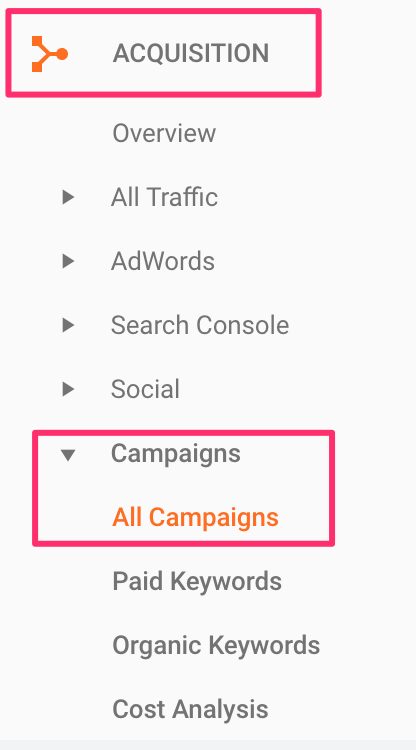
در اینجا تمام کمپین ها را می توانید ببینید و آنها را با هم مقایسه کنید. از این طریق می توانید متوجه شوید که کدام کمپین برای شما مفید بوده و کدام کمپین برای شما خاصیت نداشته است.
به چه نوع اطلاعاتی برای دیدن نتیجه ایمیل مارکتینگ نیاز دارید؟
قبل از اینکه به آمار و ارقام گوگل آنالیتیکس خود نگاه کنید، از خود بپرسید که به چه اطلاعاتی نیاز دارید. این باعث می شود که دقیقا چیزی را که میخواهید را در دنیای بزرگ گوگل آنالیتیکس پیدا کنید. آیا می خواهید بدانید که چه تعداد کاربر به سایت شما از طریق ایمیل آمده اند؟ آیا می خواهید بدانید که چه تعداد از این کاربران مدت بیشتری در سایت مانده اند؟ آیا می خواهید بدانید کدام کمپین بهتر جواب داده است؟ و سوالات دیگری که ممکن است داشته باشید.
همچنین از بخش Audience نیز میتوانید اطلاعات کاربران خود را در کمپین های مختلف مشاهده کنید. همچنین می توانید منابع ورودی مختلف را باهم مقایسه کنید و متوجه شوید که کدام منبع برای شما مفید بوده است. شاید بخواهید بدانید که آیا کاربرانی که از طریق ایمیل وارد سایت شما می شوند کاربران بهتری برای شما هستند یا ورودی های منابع دیگر برای شما بهتر است.
اطلاعات کمپین هایی که از طریق لینک های UTM ساخته ایم را در بسیاری از قسمت های گوگل آنالیتیکس می توانید مشاهده کنید و انواع تحلیل ها را روی کمپین های مختلف و منابع مختلف انجام دهید. شما به عنوان یک وبمستر حرفه ای نباید گوگل آنالیتیکس را دست کم بگیرید. برای پیشرفت سایت خود قطعا به این ابزار نیاز دارید و سعی کنید که آن رابه طور کامل یاد بگیرید.
جمع بندی:
مهمترین چیزی که برای آنالیز عملکرد کمپین های خود نیاز دارید استفاده از لینکهای utm است. در ایمیل مارکتینگ نیز باید از این لینک ها استفاده کنید. برخی از سیستم های ایمیل مارکتینگ، به صورت خودکار این تگ ها را به لینک های ایمیل اضافه می کنند. می توانید از همین لینک های اتوماتیک نیز استفاده کنید. اما نکته ای که باید بدانید این است که حتماً در ایمیل های خود از لینک های utm استفاده کنید تا بتوانید عملکرد خود را در ایمیل مارکتینگ بسنجید و کمپینهای مختلف را مقایسه کنید تا نقاط ضعف و قوت خودتان را بشناسید تا روز به روز کسب و کار اینترنتی خود را بهبود دهید.
The post چگونه از طریق گوگل آنالیتیکس ایمیل مارکتینگ خود را بهبود دهیم؟ appeared first on ایکس اسکریپت.
[ad_2]
لینک منبع مطلب
![]()
![]()
![]()
![]()